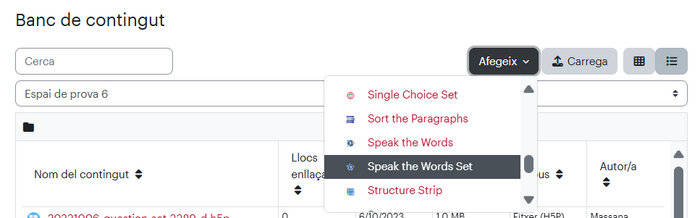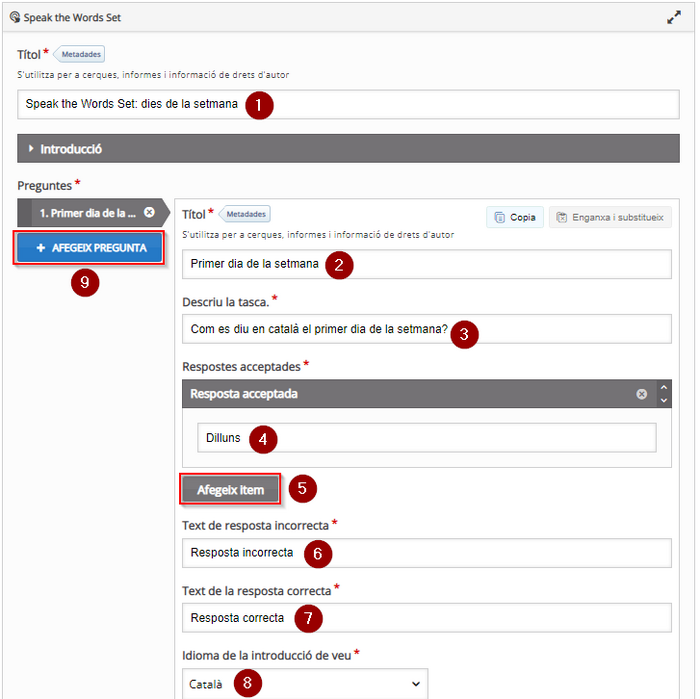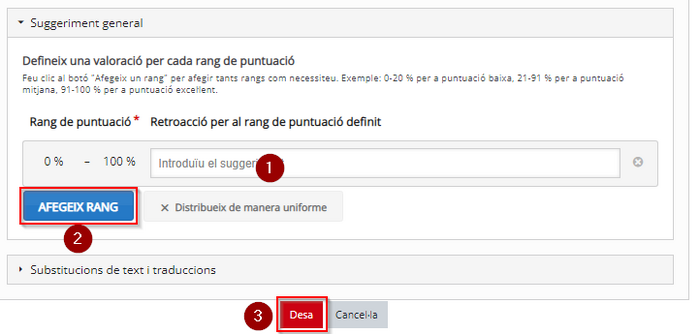H5P: Speak the Words Set: diferència entre les revisions
De URecursos
Cap resum de modificació |
Cap resum de modificació |
||
| Línia 2: | Línia 2: | ||
=== Què és? === | === Què és? === | ||
[[Fitxer: | [[Fitxer:Speak-the-words-set.png|esquerra|70x70px]] | ||
''Speak the Words Set'' és un contingut [[H5P]] en el que s’ha de respondre en veu alta un seguit de preguntes. | ''Speak the Words Set'' és un contingut [[H5P]] en el que s’ha de respondre en veu alta un seguit de preguntes. | ||
=== Com es configura === | === Com es configura === | ||
Per | Per donar d'alta un contingut H5P, et suggerim que ho facis des del banc de contingut de l'aula on voldràs fer servir aquest contingut (si et cal, després tindràs diferents maneres de reutilitzar-la en altres aules Moodle). | ||
En la pàgina principal de l'aula, selecciona l'opció del menú horitzontal "més" i després "banc de contingut".[[Fitxer:BancContingutMoodle.png|center|587x587px|miniatura]] | |||
[[Fitxer: | Aquí triarem el tipus de contingut H5P que volem configurar, en aquest cas "Speak the Words Set". | ||
[[Fitxer:H5P SpeaktheWordsSet 01 M4.png|center|miniatura|700x700px]] | |||
Aquest contingut H5P es configura tot en una pàgina. Cal que posis el nom de l’activitat (1), el de la primera pregunta (2) i escriguis la pregunta o indicar les instruccions del que ha de respondre l’usuari (3). | Aquest contingut H5P es configura tot en una pàgina. Cal que posis el nom de l’activitat (1), el de la primera pregunta (2) i escriguis la pregunta o indicar les instruccions del que ha de respondre l’usuari (3). | ||
| Línia 21: | Línia 20: | ||
Si vols afegir una nova pregunta, clica el botó ''Afegeix pregunta'' (9). | Si vols afegir una nova pregunta, clica el botó ''Afegeix pregunta'' (9). | ||
[[Fitxer:H5P SpeaktheWordsSet 02.png|center|miniatura|700x700px]] | |||
[[Fitxer: | |||
En l’apartat de ''Suggeriment general'' pots afegir rangs de puntuació (3) i retroacció específica segons el rang que obtingui l’usuari (2). | En l’apartat de ''Suggeriment general'' pots afegir rangs de puntuació (3) i retroacció específica segons el rang que obtingui l’usuari (2). | ||
Finalment, clica el botó ''Desa'' (3) per finalitzar la configuració d’aquest contingut H5P. | Finalment, clica el botó ''Desa'' (3) per finalitzar la configuració d’aquest contingut H5P. | ||
[[Fitxer:H5P Speak-the-Words-Set 03.png|center|miniatura|700x700px]] | |||
[[Fitxer: | |||
=== Exemple === | === Exemple === | ||
Revisió del 14:44, 2 jul 2025
- Audio
- Accordion
- Advent Calendar
- Agamotto
- Arithmetic Quiz
- Audio Recorder
- Branching Scenario
- Chart
- Collage
- Column
- Course Presentation
- Crossword
- Dialog Cards
- Dictation
- Documentation Tool
- Drag and drop
- Drag the Words
- Essay
- Fill in the Blanks
- Find Multiple Hotspots
- Find the Hotspot
- Find the Words
- Flashcards
- Guess the Answer
- Iframe Embedder
- Image Choice
- Image Hotspots
- Image Juxtaposition
- Image Sequencing
- Image Slider
- Image pairing
- Interactive Book
- Interactive Video
- KewAr Code
- Mark the Words
- Memory Game
- Multiple Choice
- Personality Quiz
- Question Set
- Questionnaire
- Single Choice Set
- Sort the Paragraphs
- Speak the Words
- Speak the Words Set
- Summary
- Timeline
- True/False Question
- Altres elements
Què és?
Speak the Words Set és un contingut H5P en el que s’ha de respondre en veu alta un seguit de preguntes.
Com es configura
Per donar d'alta un contingut H5P, et suggerim que ho facis des del banc de contingut de l'aula on voldràs fer servir aquest contingut (si et cal, després tindràs diferents maneres de reutilitzar-la en altres aules Moodle).
En la pàgina principal de l'aula, selecciona l'opció del menú horitzontal "més" i després "banc de contingut".
Aquí triarem el tipus de contingut H5P que volem configurar, en aquest cas "Speak the Words Set".
Aquest contingut H5P es configura tot en una pàgina. Cal que posis el nom de l’activitat (1), el de la primera pregunta (2) i escriguis la pregunta o indicar les instruccions del que ha de respondre l’usuari (3).
Escriu la resposta acceptada (4) i afegeix altres possibles respostes (5).
Indica quin és el retorn que rebrà l’usuari si respon malament (6) o bé (7) i selecciona l’idioma en què parlarà l’usuari (8) per a que l’H5P sàpiga com reconèixer si la resposta és correcta.
Si vols afegir una nova pregunta, clica el botó Afegeix pregunta (9).
En l’apartat de Suggeriment general pots afegir rangs de puntuació (3) i retroacció específica segons el rang que obtingui l’usuari (2).
Finalment, clica el botó Desa (3) per finalitzar la configuració d’aquest contingut H5P.
Exemple
Altres informacions i ajudes d'interès
Si voleu ampliar la informació, podreu trobar més detalls a la pàgina web d'H5P